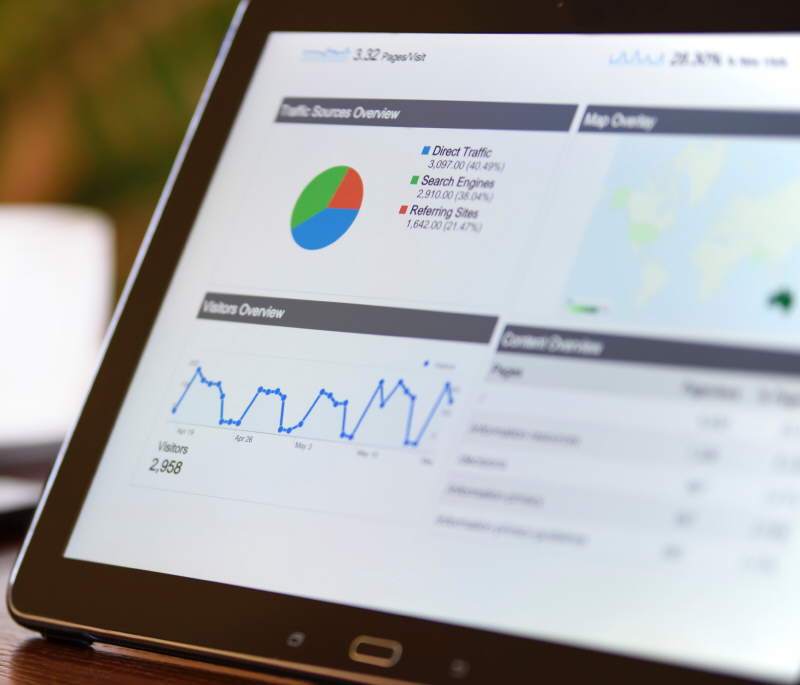
SUBST permanent machen
« | 01 Feb 2020 | »Neulich in der Firma fragte ein Kollege, wie man eine Partition auf zwei Laufwerke aufteilen kann, ohne Partitionen selbst verändern zu müssen.
Mir fiel dazu ein:
Früher unter DOS gab es dafür
SUBST… aber keine Ahnung, ob es das unter Windows noch gibt.
Das “gute alte” DOS konnte im Grunde genommen nicht recht viel. Datei- und Verzeichnisnamen waren auf 8.3 Zeichen beschränkt und Laufwerke wie A: und C: waren fix dem Diskettenlaufwerk (A:) und der Bootpartition (C:) zugeordnet.
Um auf der Festplatte etwas mehr Ordnung und Übersicht zu erhalten, wurde aber die Möglichkeit eingeführt, dass ein beliebiges Unterverzeichnis zu einem eigenen virtuellen Laufwerk werden konnte.
Die Idee: Man “SUBSTituiert” einen kurzen Pfad im Hintergrund durch einen längeren.
Das DOS Kommando SUBST G: C:\APPS\GAMES erzeugte also das Laufwerk G:,
dessen Inhalt die Dateien und Unterverzeichnisse von C:\APPS\GAMES
beinhaltete.
Das brachte vor allem Vorteile beim Kopieren und Navigieren. Denn statt
CD C:\APPS\GAMES\ musste man nur noch G: und ENTER tippen, um
zu seinen Spielen zu gelangen. Auch das fehleranfällige Tippen von langen
Pfaden wurde somit reduziert.
Unter DOS packte man daher seine bevorzugten SUBST Kommandos einfach in
die Datei C:\AUTOEXEC.BAT, die bei jedem Start ausgeführt wurde, und
schon lief das System “schön sortiert”.
Die Windows Lösung
Microsoft hat es hier wieder einmal geschafft, dass ein tolles Feature, das
bis heute funktioniert, in Vergessenheit geraten zu lassen.
Denn wer in seiner Kommandozeile (cmd) ein SUBST W: C:\Windows eintippt,
wird Sekunden später ein W: Laufwerk im Explorer finden, das eben genau
den Inhalt von C:\Windows spiegelt.
Doch mein findiger Kollege tippte SUBST in seine Suchmaschine und fand
prompt unter den ersten Ergebnissen einen Weg, wie man SUBST auch unter
Windows 10 (wo es AUTOEXEC.BAT ja nicht mehr gibt) zu einer permanenten
Lösung machen kann.
Diese möchte ich hier wiedergeben in der Hoffnung, dass sie sich verbreitet und weiteren Menschen bei der Arbeit und Datensortierung hilft:
Per Registry virtuelle Laufwerke für Verzeichnisse anlegen
regeditstarten- In den Registry-Zweig:
HKEY_LOCAL_MACHINE\SYSTEM\CurrentControlSet\Control\Session Manager\DOS Deviceswechseln - Dort per
Bearbeiten-Neu-Zeichenfolge(bzw.Edit->New->String Value) einen Eintrag erstellen. - Sein Namen muss auf den Laufwerksbuchstaben und Doppelpunkt lauten, z.B.
G: - Und der Wert muss mit
\DosDevices\(oder\??\) beginnen, gefolgt vom üblich Pfad, wohin man umleiten möchte, z.B.:\DosDevices\C:\apps\games
Alternativen
Man kann natürlich auch das SUBST Kommando bei jedem Benutzer-Login ausführen lassen,
in dem man einen Task in der Aufgabenverwaltung (in der Computerverwaltung) definiert
oder im Registry-Zweig HKEY_CURRENT_USER\Software\Microsoft\Windows\CurrentVersion\Run
einen String-Eintrag mit Namen G-Laufwerk und dem Wert SUBST G: C:\apps\games
anlegt.
Auch kann man den Weg über localhost-Netzwerkverbindungen gehen wo man über die
administrative Freigabe “C$” ein Unterverzeichnis an ein anderes Laufwerk bindet.
z.B. mit dem Kommando net use G: \\localhost\c$\apps\games
Wie auch immer … es ist jedenfalls gut zu wissen, dass es dieses Feature seit 30 Jahren im System gibt und dass wir es weiter nutzen können um schneller an unsere Daten zu kommen.